Modulo Convvert – Funcionalidades

Sumário
1 – IntegraOn / Convvert-Integração
3 – Login Convvert
4 – Token API
6 – Salvar Token API
7 – Inserindo novo Token dentro do sistema IntegraOn
9 – Inserindo Chave de Segurança dentro do sistema IntegraOn
10 – URL de Postback
12 – Eventos Postback
13 – Testar conexão e concluir cadastro
Para realizar a integração realize os seguintes passos:
1 – Acesse o sistema IntegraOn, localize o menu “Convvert->Integração” e clique no botão “Adicionar”. Conforme exemplo abaixo:
2 – A página seguinte irá solicitar os dados obrigatórios (nome, e-mail, chave segurança, token API) para cadastrar a integração. Conforme exemplo abaixo:
- Campo nome: Insira um nome para a integração;
- Campo e-mail: Insira o vosso e-mail;
- Campo token API: Veja os passos 3,4,5,6 e 7;
- Campo chave única: Veja os passos 8 e 9;
- Campo imposto: Insira o valor do imposto(campo opcional);
3 – Para localizar a “Chave Única” e o “Token API”, Acesse o site da plataforma Convvert: https://convvert.com.br e realize o vosso login na plataforma.
4 – Ao acessar a plataforma Convvert, localize o menu “Ferramentas->API” e depois clique na opção “Novo Token”, conforme exemplo abaixo:

5 – Após clicar em “Novo token”, Insira a descrição do Token e clique em “Criar”, conforme exemplo abaixo:
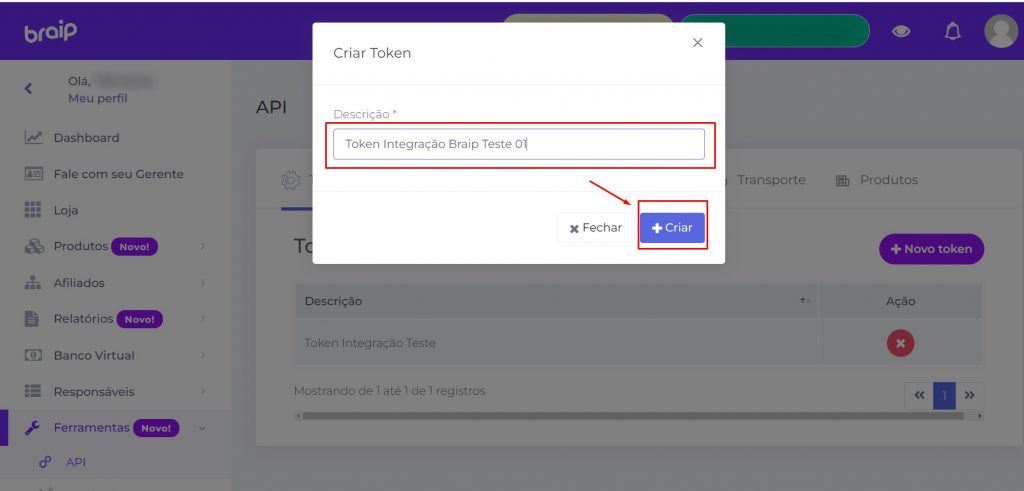
6 – Após clicar em “Criar”, será apresentado em tela o Token API, conforme exemplo abaixo:

7 – Após copiar o Token, insira-o dentro do sistema IntegraOn(Convvert->integração) no campo “Token API”. Conforme exemplo abaixo:
8 – Neste passo a passo vamos localizar a Chave de Segurança. Dentro da plataforma Convvert selecione a opção “Ferramentas->Postback”, clique em “Documentação” e copie a “Chave de Segurança”, conforme exemplo abaixo:
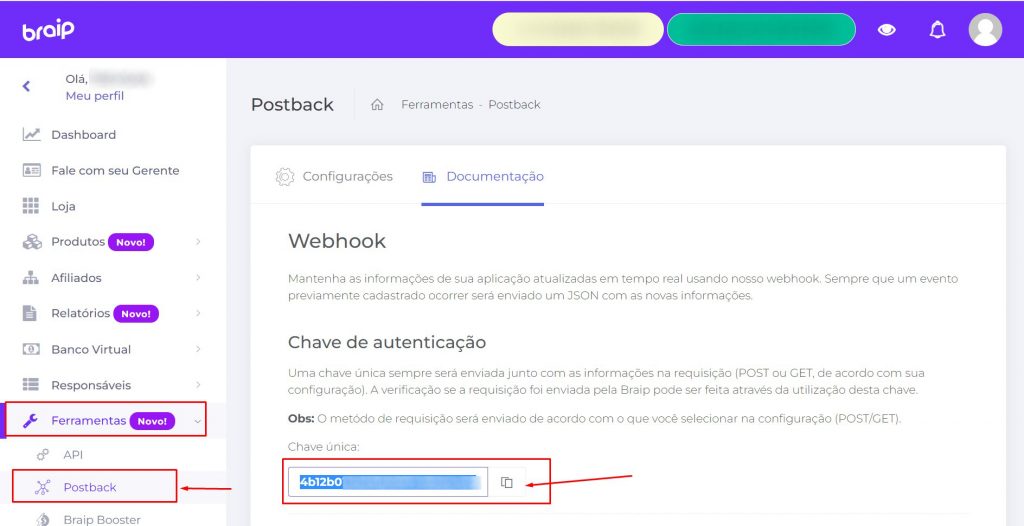
9 – Após copiar a Chave de Segurança, insira-a dentro do sistema IntegraOn(Connvert->integração) no campo “Chave Segurança”. Conforme exemplo abaixo:
10 – Neste passo vamos copiar a URL de Postback informada no sistema IntegraOn e configura-la dentro da plataforma Convvert. Conforme exemplo abaixo:
11 – Após copiar a URL, acesso a plataforma Convvert->Ferramentas->PostBack e clique em “Nova Configuração”. Conforme exemplo abaixo:
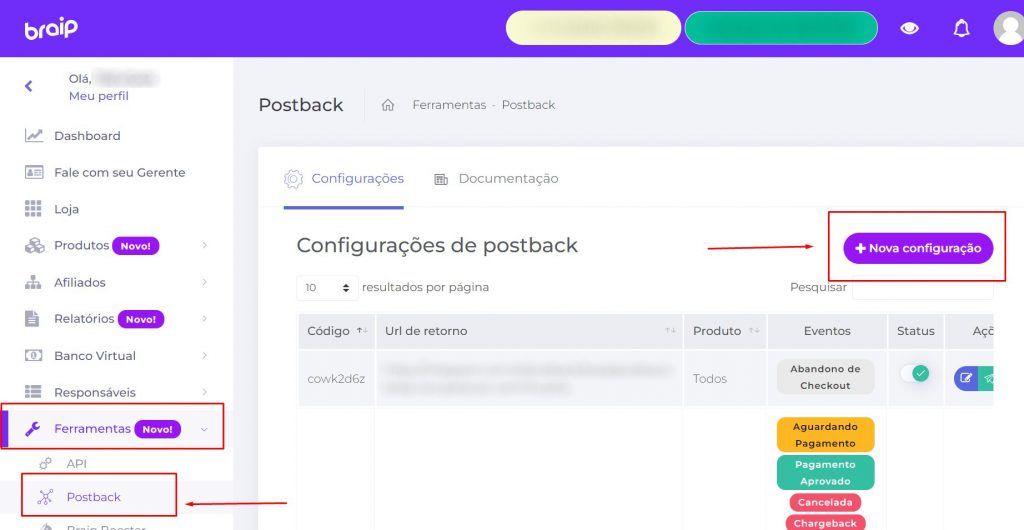
12 – A tela seguinte irá apresentar o campo para inserir a URL do Postback copiada do sistema IntegraOn e os eventos que deseja do Posback. Após inserir a URL e selecionar os eventos que deseja, clique em Salvar. Conforme exemplo abaixo:

13 – Após realizar os procedimentos descritos acima, volte ao sistema IntegraOn e clique no botão “Conectar” para verificar se foi realizada a conexão com a plataforma Convvert. Caso estejam todos os dados corretos o sistema irá apresentar a mensagem de “API conectada com sucesso”. Depois clique no botão “Enviar” para finalizar o cadastro. Conforme exemplo abaixo:
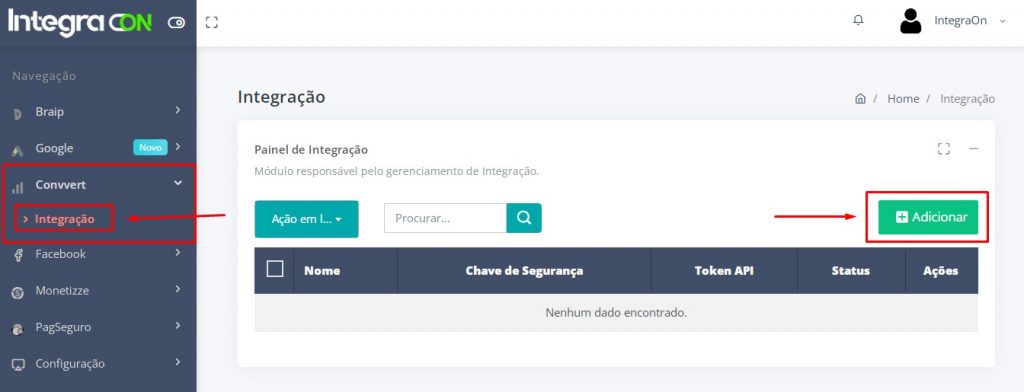
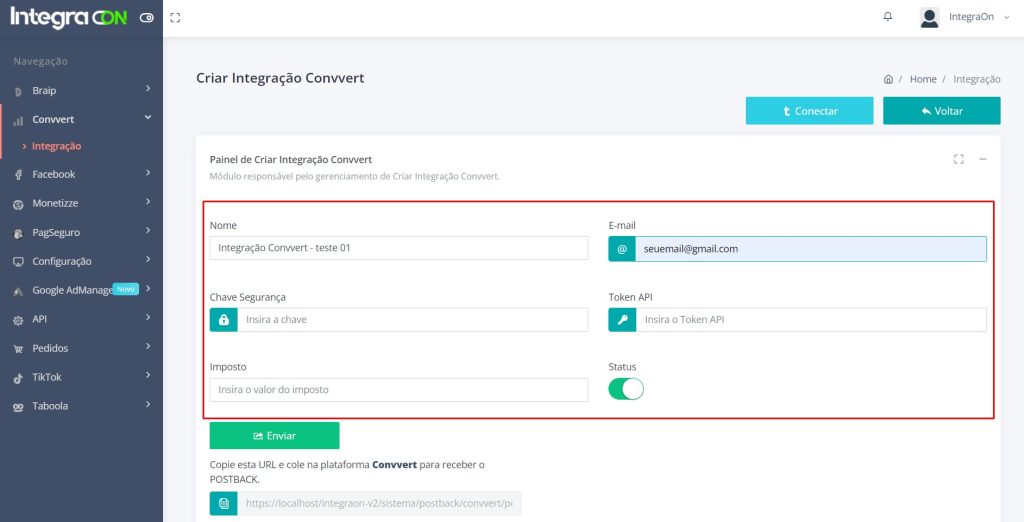
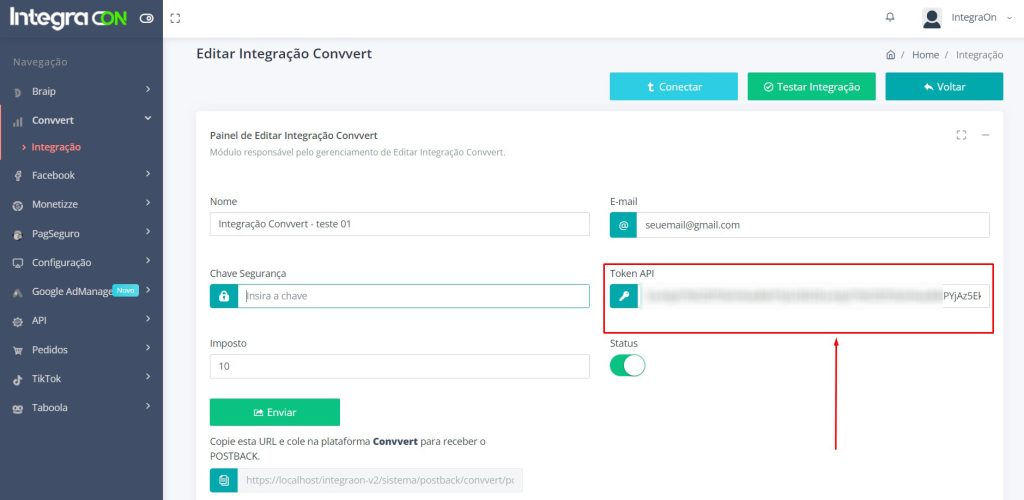

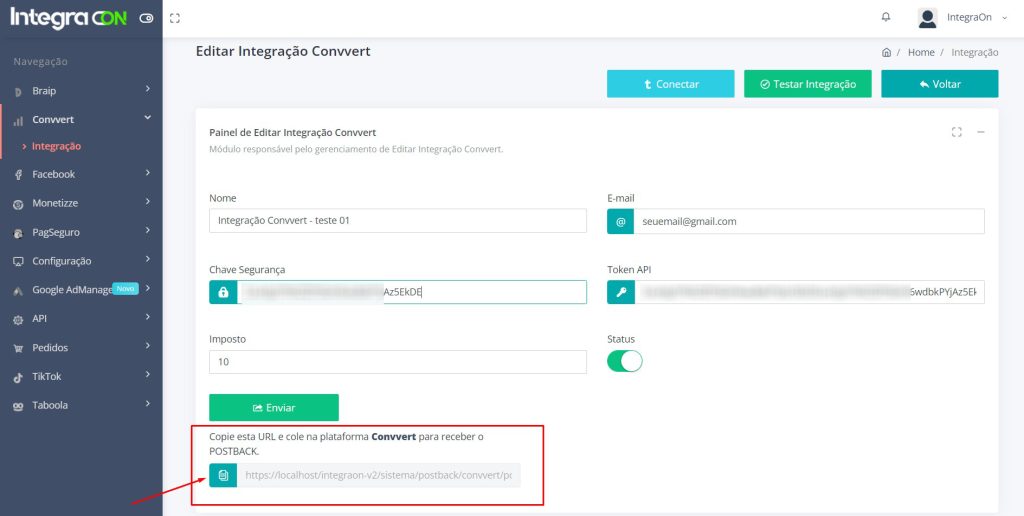
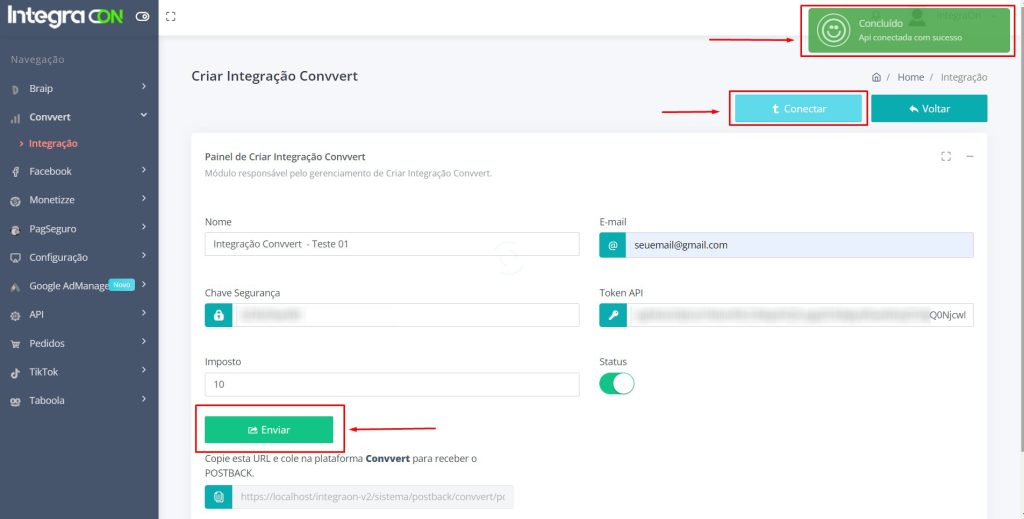
0 Comments